Jak natychmiast rozpocząć grę Shareplay, zbliżając iPhone’y
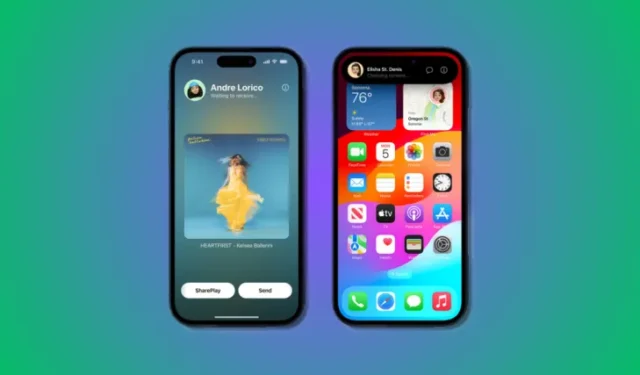
Co wiedzieć
- iOS 17 wprowadził nowe i ulepszone funkcje AirDrop, a wśród nich jest możliwość natychmiastowego rozpoczęcia sesji SharePlay. Aby to zrobić, zbliż górną część swojego urządzenia do górnej części telefonu drugiego użytkownika. Spowoduje to zainicjowanie AirDrop, a następnie możesz dotknąć SharePlay u dołu, aby rozpocząć sesję.
- Obaj użytkownicy będą musieli korzystać z systemu iOS 17 i mieć te same aplikacje zainstalowane na swoich urządzeniach. Ponadto, jeśli zawartość, z której chcesz korzystać, wymaga subskrypcji, obaj użytkownicy będą musieli kupić subskrypcję, aby pomyślnie zakończyć sesję SharePlay.
Firma Apple wprowadziła wiele spersonalizowanych i konfigurowalnych funkcji w systemie iOS 17. Wśród nich są nowe plakaty kontaktowe, tryb gotowości, odprawa i inne. Firma Apple ulepszyła również sposób działania AirDrop i innych funkcji udostępniania bezprzewodowego, co zaowocowało nowym i ulepszonym sposobem inicjowania SharePlay z kimś. SharePlay umożliwia jednoczesne korzystanie z treści z innym użytkownikiem na różnych urządzeniach. Możesz oglądać filmy, słuchać muzyki, podcastów i nie tylko wirtualnie za pomocą SharePlay.
Wcześniej trzeba było ręcznie zainicjować SharePlay, przechodząc przez ustawienia i Wiadomości. Było to jednak trochę niewygodne, jeśli druga osoba była tuż obok ciebie. W ten sposób możesz teraz zainicjować SharePlay, po prostu zbliżając swoje urządzenie do urządzenia drugiej osoby. Eliminuje to konieczność poruszania się po różnych opcjach menu i działa podobnie jak nowa funkcja NameDrop. Więc jeśli ty też chcesz natychmiast zainicjować z kimś SharePlay, oto jak możesz to zrobić na swoim urządzeniu.
Oba urządzenia muszą mieć system iOS 17, aby natychmiast rozpocząć sesję SharePlay. Jeśli nie zaktualizowałeś jeszcze swojego urządzenia, możesz to zrobić, wybierając Ustawienia > Ogólne > Aktualizacja oprogramowania . Po zaktualizowaniu urządzenia możesz wykonać poniższe czynności, aby natychmiast rozpocząć sesję SharePlay z kimś, o ile urządzenie tej osoby również ma system iOS 17.
Wymagania
- iOS 17: do korzystania z tej funkcji potrzebne będą oba urządzenia z systemem iOS 17.
- Ta sama aplikacja: obaj użytkownicy będą potrzebować tej samej aplikacji zainstalowanej na swoich urządzeniach, aby zainicjować funkcję SharePlay. Ponadto, jeśli zawartość, którą chcesz wykorzystać, jest płatna lub wymaga subskrypcji, musisz ją kupić na obu urządzeniach, zanim będzie można z niej korzystać za pomocą SharePlay.
Przewodnik
Funkcję SharePlay można zainicjować w przypadku większości aplikacji do strumieniowego przesyłania muzyki i wideo, w tym Apple Music, Apple TV i innych. Przyjrzyjmy się, jak w tym przykładzie możesz natychmiast rozpocząć sesję SharePlay, korzystając ze Spotify.
Uwaga: Aby natychmiast rozpocząć sesję SharePlay, musisz włączyć Bluetooth na obu urządzeniach. Możesz włączyć Bluetooth z Centrum sterowania, do którego możesz uzyskać dostęp, przesuwając palcem w dół od prawego górnego rogu ekranu.
Otwórz Spotify i zacznij odtwarzać preferowaną piosenkę lub podcast, którego chcesz używać z SharePlay.

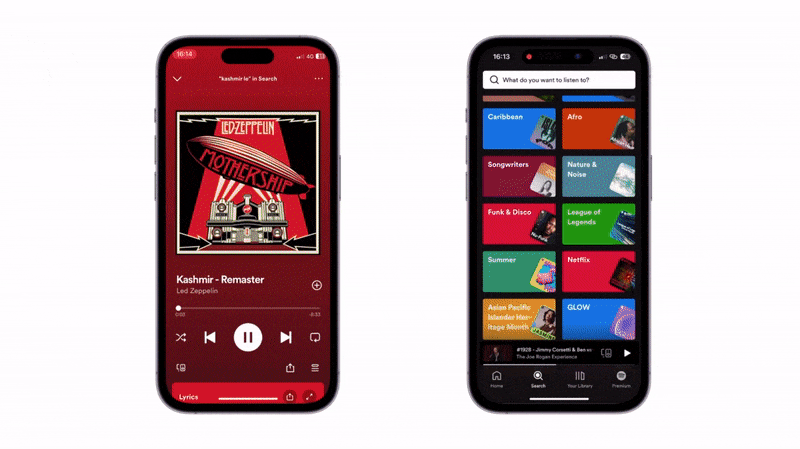
UdostępnijOdtwórz
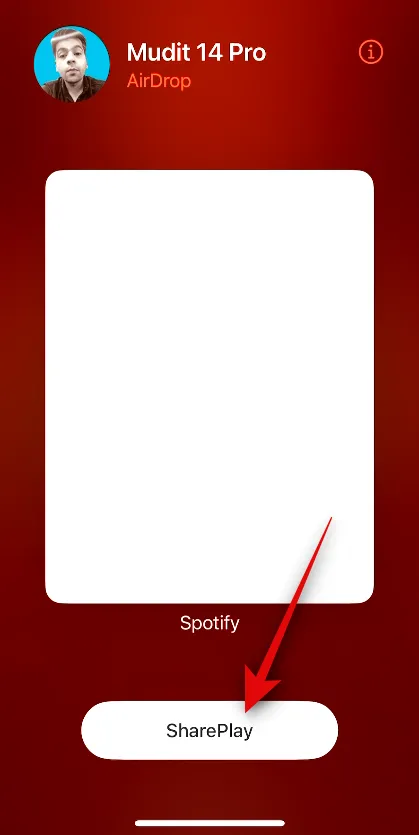
W ten sposób możesz natychmiast rozpocząć sesję SharePlay podczas korzystania z systemu iOS 17.
Tak, wszystkie aplikacje obsługujące SharePlay będą mogły korzystać z tej funkcji. Obejmuje to popularne oferty, takie jak Spotify, Pandora, Netflix, Apple TV, Disney+ i wiele innych.
Mamy nadzieję, że ten post pomógł Ci w błyskawicznym i łatwym rozpoczęciu sesji SharePlay. Jeśli napotkasz jakiekolwiek problemy lub masz więcej pytań, skontaktuj się z nami, korzystając z sekcji komentarzy poniżej.



Dodaj komentarz